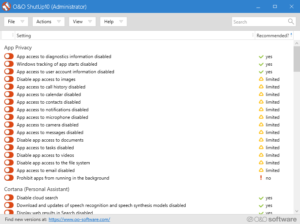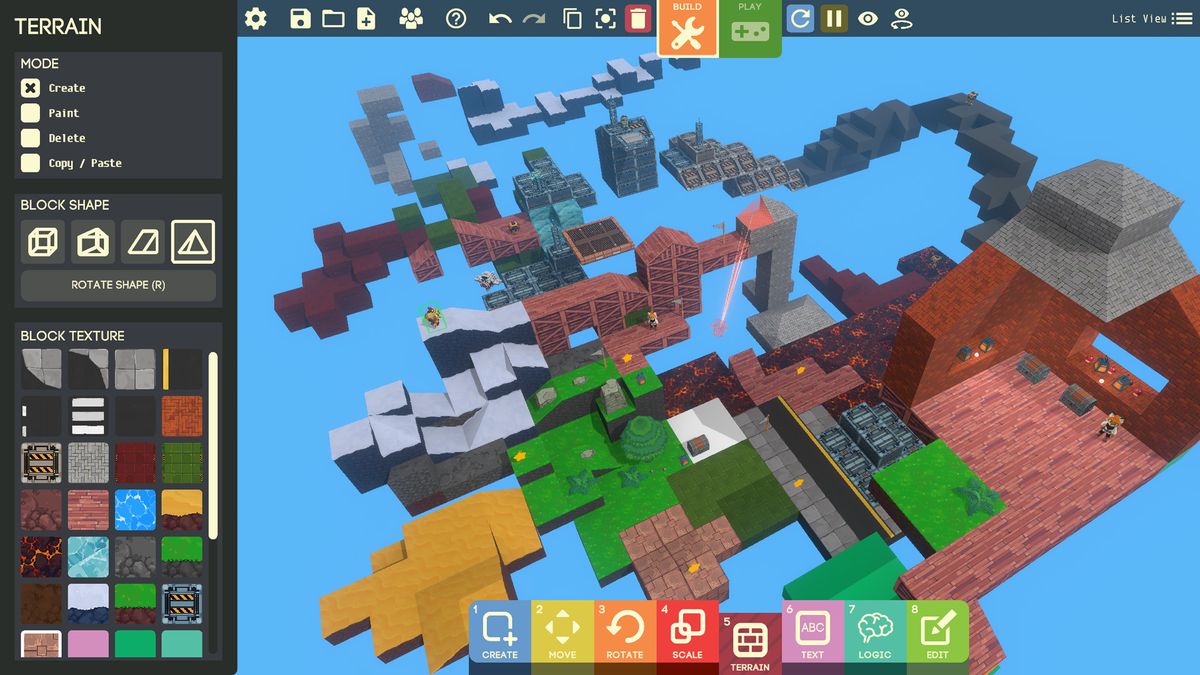כיצד להסיר התראות קופצות מעדכוני macOS
אין ספק, כל משתמש ב- macOS עבר בשלב מסוים את אותו מצב מייסר ולא נעים של צפייה בסרט או קריאת מאמר ופתאום התראות מתעוררות נראה לעדכן את מערכת ההפעלה. במדריך של היום, נראה כיצד להשבית חלונות קופצים אלה.

כדי להתחיל, יהיה צורך להבהיר כי ישנן שתי דרכים להפסיק התראות באנר של עדכוני macOS:
עצור הודעות קופצות על עדכוני MacOS באמצעות טרמינל
על מנת להשבית התראות מסוג זה, עלינו פשוט לבצע כמה צעדים פשוטים.
מדוע Gmail עומד בתור
פתח את ה מָסוֹף יישוםוכתוב את הפקודה הבאה:
wbu פירושו בצ'אט
sudo mv /Bibliotek/Bundles/OSXNotification.bundle ~ / מסמכים / && עדכון תוכנה - התאם macOSInstallerNotification_GM
עצור את ההתראות מבאנר העדכון של macOS באמצעות Finder
יש שיטה אחרת שהיא פשוטה באותה מידה, אם כי קצת יותר ארוכה. לשיטה זו עלינו להשתמש ב- מוֹצֵא ולהעביר את קבצי הספרייה האחראים על הצגת ההודעה. לשם כך נסביר להלן יש צורך לבצע סדרה של צעדים:
שלב 1:פתח את ה מוֹצֵא יישום בה- Mac שלך ולחץ עלללכת->עבור לתיקייה.
שלב 2:כתוב את הבא מַסלוּל ולחץללכת./ ספרייה / חבילות /
שלב 3:נצטרך לחפש את הקובץ שנקראOSXNotification.bundle. אז אנחנו נעשה נְקִישָׁה על זה.
שלב 4:בשלב הרביעי הזה נצטרך לאמת שֶׁלָנוּ מנהל חֶשְׁבּוֹן כדי להעביר את הקובץ.
חיבור אגדות apex לשרת פג תוקף למחשב
שלב 5:ברגע שזה נעשה, התיקיה שהוזכרה לעיל לא אמורה עוד להציג את החבילה הזו.
שלב 6:עכשיו סוף סוף אנחנו חייבים לִפְתוֹחַ מָסוֹף שוב והזן את הפקודה הבאה: עדכון תוכנה-ignore macOSInstallerNotification_GM

שלב 7:לסיום נלחץ הכנס אל בצע את הפקודה ונצא מהטרמינל.
מסך כרום מהבהב של
בעקבות השלבים הבאים, נשבית בהצלחה התראות מעצבנות מסוג זה. כמו כן, זכרו שכדי לעדכן את מערכת ההפעלה כאשר באמת אכפת לנו רק עלינו להיכנס לתפריט וללחוץ על עדכוני תוכנה כדי לבדוק אם יש כאלה.